【#1】在使用「遠端桌面連線」控制「遠端桌面」時,我們可以發現我們所控制的「遠端桌面」並不是目前真正的遠端「桌面」,而是另外開啟一個使用者的登入程序;那麼要如何才能夠操作遠端目前的「桌面」咧~其實說穿是很簡單的,解答就是 /console 的參數。1.將「遠端桌面」捷徑的內容,改成 %SystemRoot%system32mstsc.exe /console。2.登入時需要和目前遠端上的使用者相同,這樣才可控制該使用者目前的「桌面」。3.此方式需要輸入「帳號、密碼」舉例來說,我習慣為每一部可以被控端建立一個捷徑,可以利用 .bat 或 .cmd 做成的批次檔來建立多個控制檔。我習慣的用法如下:%SystemRoot%system32mstsc.exe /v:192.168.1.100 /console /w:800 /h:600/v:192.168.1.100 提定要遠端電腦的名稱或 ip/console 直接登入即有的桌面作業/w:800 指定畫面寬度/h:600 指定畫面高度 (或直接用 /f 以全螢幕顯示)

【#2】亦或是使用 rdp 檔,就是直接由「遠端桌面連線」儲存的連線檔,但此方法目前無法達到 console 的效果。此方式可以不需要輸入「帳號、密碼」
【#3】像 Windows 2000 等無提供「遠端桌面連線」的 Windows 中,只要下載兩個檔案 mstsc.exe , mstscax.dll 存入同一個資料夾後,執行 mstsc.exe 即可擁有「遠端桌面連線」的功能;換個角度來看 mstsc 是可攜的喔。如何取得 mstsc.exe , mstscax.dll:1.至 M$ 網站下載 MSRDPCLI.EXE 安裝程式即可。2.Windows XP 原版光碟。3.直接在已安裝 Windows XP 的電腦中複製即何。(C:WINDOWSsystem32)
【#4】除了上述利用「捷徑、.bat、.cmd、rdp」的方式來,還可以利用 MMC (Microsoft Management Console) 來整合控管,在 MMC 中有一個嵌入的元件叫「遠端桌面」(tsmmc),只要有它基本上就能夠解決切換還有管理的問題囉










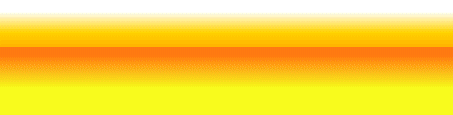

1 則留言:
不错哦··
張貼留言